解决Win10系统中自带浏览器字体看不清的具体操作步骤
时间:2022-10-26 12:43
Win10系统中自带浏览器字体看不清怎么办呢?教程简单易学,下面就和小编一起来学习一下解决Win10系统中自带浏览器字体看不清的具体操作步骤吧,希望能够帮助到大家。
解决Win10系统中自带浏览器字体看不清的具体操作步骤
1、首先,我们打开开始菜单——设置。
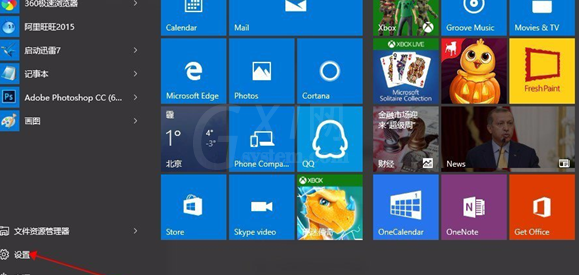
2、然后,进入设置的显示设置窗口。
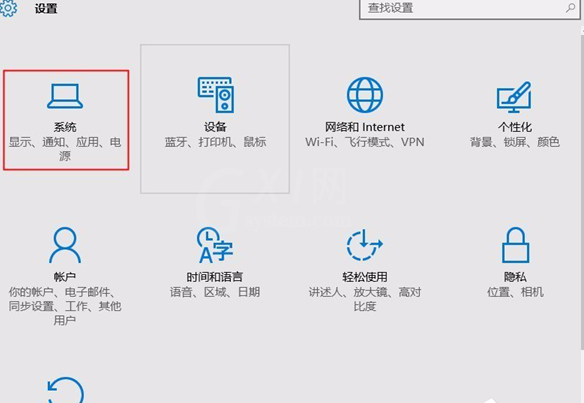
3、进入后,在右侧窗格中选择高级显示设置。
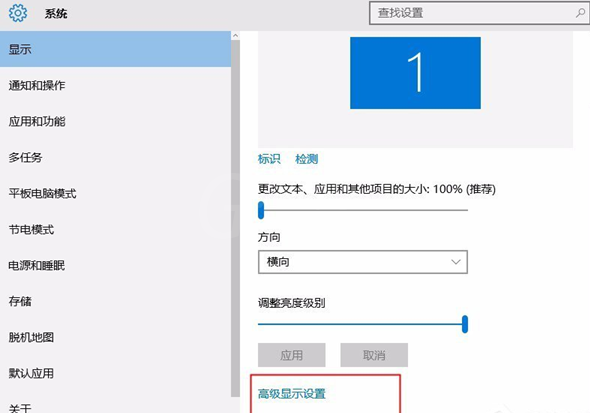
4、进入后,选择下方的“文本和其他项目大小的调整的高级选项”。
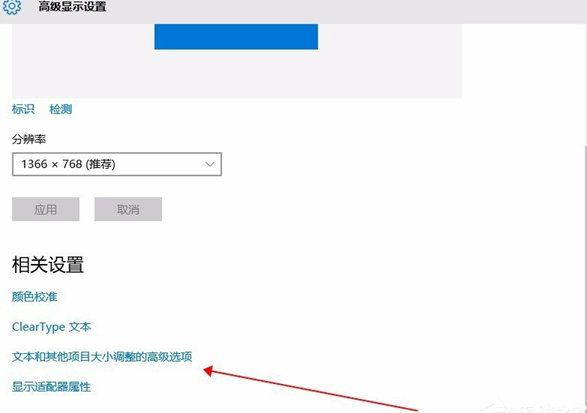
5、然后会发现,进入了控制面板的显示项,我们选择小蓝色字体:“设置自定义缩放级别”。
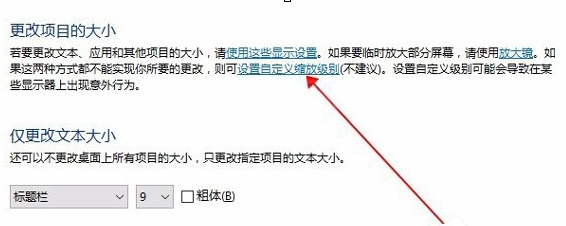
6、进入后发现,原来字体被缩放了。大小并不是百分之百。
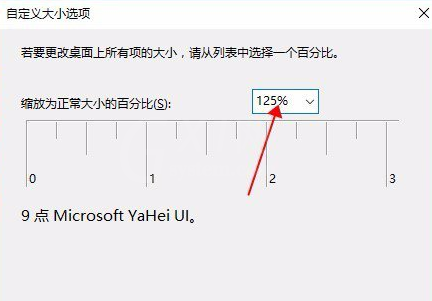
7、很简单,调整字体到百分之百,保存,应用,即可解决。
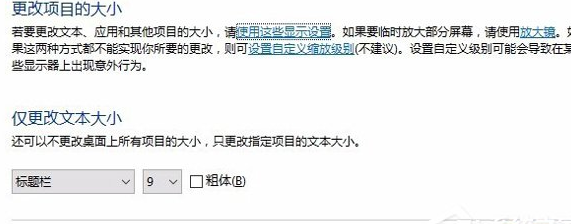
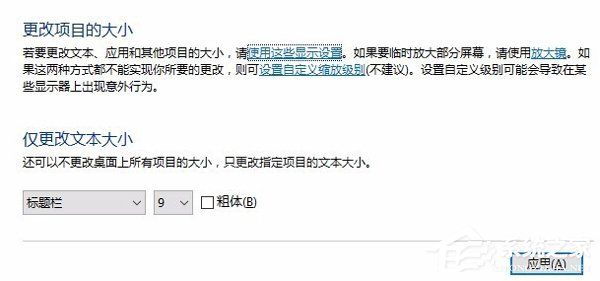
以上就是Win10自带浏览器字体出现模糊解决方法,出现字体模糊大都是分辨率和字体百分比的问题,调整好设置即可解决字体模糊问题。



























